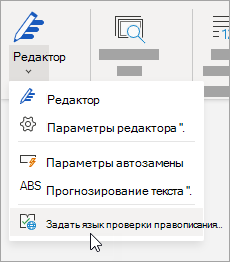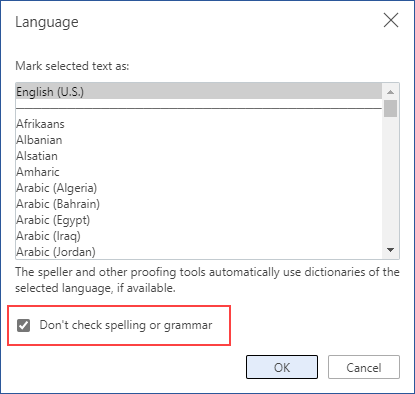Вы можете отвлечься от задачи написания, когда Word для Интернета сразу помечает слова с ошибками. Чтобы избежать этого отвлечения, вы можете отключить проверка орфографии и выполнить проверка орфографии после завершения написания. Вот как это сделать:
-
Выберите раздел документа, в котором вы хотите отключить проверка орфографии, или нажмите клавиши CTRL+A, чтобы выделить весь документ.
-
На вкладке Рецензирование выберите Редактор затем в списке выберите Задать язык проверки правописания.
-
В поле Язык выберите Не проверка правописание или грамматику, а затем нажмите кнопку ОК.
Завершив написание, обязательно выполните проверка орфографии во всем документе.